Содержание
Не удалось найти значок, чтобы начать игру
Microsoft Flight Simulator X Deluxe Edition Microsoft Flight Simulator X Standard Edition Microsoft Age of Empires III Microsoft Age of Empires III : The WarChiefs Microsoft Zoo Tycoon 2: African Adventure Microsoft Zoo Tycoon 2: Marine Mania Microsoft Age of Empires III: The Asian Dynasties Еще…Меньше
Симптомы
После установки игры Microsoft Windows заголовка в Windows 7 или Windows Vista не удается найти игру. Не создаются ярлыки на рабочем столе, и игра не отображается в меню программы .
Решение
Создание ярлыка на игру на рабочем столе
Чтобы создать ярлык, выберите игры в обозревателе игр, для которого требуется создать ярлык. Перетащите на рабочий стол игры. Будет создан ярлык на рабочем столе.
Если после установки игры, но не отображается значок игры в обозревателе игр, можно вручную создать ярлык из папки «игры». Чтобы сделать это, выполните следующие действия.
Чтобы сделать это, выполните следующие действия.
-
Нажмите кнопку Пуски выберите пункт компьютер.
-
Дважды щелкните диск C.
-
Откройте папки Program files.
-
Откройте папку игр корпорации Майкрософт, а затем откройте определенную папку игры.
-
Щелкните правой кнопкой мыши исполняемый файл и выберите команду Создать ярлык. Например для Flight Simulator, можно щелкнуть правой кнопкой мыши fsx.exe.
-
Когда будет предложено создать ярлык на рабочем столе, щелкните Да. Рассмотрим следующий пример:
org/ListItem»>
Найдите исполняемый файл для игры.
Дополнительные сведения
После установки игры для Windows в системе Windows Vista, ярлыки для игр находятся в папке обозреватель игр. Обозреватель игр папок является центральным местом для всех игр на компьютере. В папке обозреватель игр можно найти и запустить игры, установленные на компьютере, загрузить информацию об игре и хранить список недавно воспроизведенных игры.
Windows использует папку обозреватель игр для объединения ваших игр в одном месте для использования. Обозреватель игр папка является центральным местом для всех игр на компьютере. Он также предоставляет параметры для игр и Дополнительные сведения об играх, позволяя выполнять следующие:
-
Найти и запустить игры, установленные на вашем компьютере
-
Загрузить информацию об игре
-
Хранить список недавно воспроизведенных игры
Для просмотра видео о том, как начать игру с помощью обозревателя игр, нажмите кнопку Воспроизведение , чтобы просмотреть демонстрационный.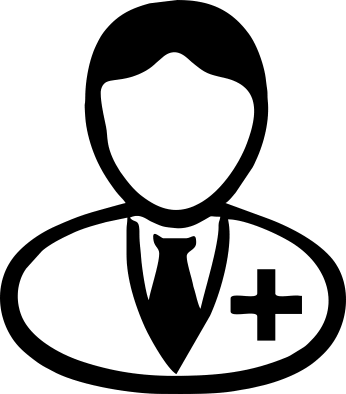
Чтобы открыть папку Обозреватель игр, нажмите кнопку Пуск , выберите Все программы, игрыи выберите команду Обозреватель игр.
Примечание. Обычно новые игры автоматически появляются в папке обозреватель игр. Тем не менее некоторые более ранние игры могут не отображаться в папке обозреватель игр автоматически. Если игра не отображаются автоматически в папке обозреватель игр, перетащите исполняемый файл игры в папку обозреватель игр. Исполняемый файл игры находится в папке, где установлена игра.
Некоторые значки приложений исчезли с рабочего экрана телефона или планшета HUAWEI
Проведите вниз из середины экрана, чтобы открыть поисковую строку, и введите название приложения.
Если приложение удается найти, нажмите на значок в результатах поиска, чтобы увидеть, где оно находится. Если приложение не удается найти, это значит, что его нет на вашем устройстве. Дополнительную информацию см. по ссылкам ниже:
- Если приложение обнаружено
- Если приложение не обнаружено
Если приложение обнаружено
- Используется стиль Экран приложений
Откройте Настройки, найдите и откройте раздел Стиль рабочего экрана и проверьте, выбран ли стиль Экран приложений.
 Если этот стиль выбран, переключитесь на Обычный стиль и снова попробуйте найти приложение.
Если этот стиль выбран, переключитесь на Обычный стиль и снова попробуйте найти приложение. - Используется Простой режим
Откройте Настройки, нажмите Выйти из простого режима и снова попробуйте найти приложение.
- Выберите другую тему
Откройте Темы и нажмите Я. Выберите одну из тем в разделе Предустановленные темы, затем нажмите Применить и снова попробуйте найти приложение.
Если приложение не обнаружено
- Если вы вошли в аккаунт второстепенного пользователя, режим Гость или PrivateSpace
Некоторые приложения и настройки MainSpace не отображаются при входе в аккаунт второстепенного пользователя, режим Гость или PrivateSpace. Чтобы такие приложения и настройки отображались, переключитесь в MainSpace. Если вы не уверены, выполнен ли вход в MainSpace, перезагрузите телефон или планшет.
 После перезагрузки устройства вход в MainSpace будет выполнен автоматически.
После перезагрузки устройства вход в MainSpace будет выполнен автоматически. - Если на вашем устройстве включен Безопасный режим (на рабочем экране появится надпись Безопасный режим), все сторонние приложения будут отключены
Когда вы используете Безопасный режим, вам будут доступны только основные функции устройства и предустановленные приложения. Чтобы выключить Безопасный режим, перезагрузите телефон или планшет.
- Если проблема возникает только при работе конкретного приложения
- Если проблема связана с предустановленным приложением, восстановите его. Для этого см. раздел «Не удается восстановить предустановленное системное приложение после его удаления». (У предустановленных на устройстве приложений, таких как Запись с экрана и Фонарик, отсутствуют значки, отображающиеся на рабочем экране. Чтобы использовать данные приложения, проведите вниз по панели значков быстрого доступа).

- Если проблема связана со сторонним приложением, установите его повторно из AppGallery или с официального веб-сайта приложения.
- Если проблема связана с предустановленным приложением, восстановите его. Для этого см. раздел «Не удается восстановить предустановленное системное приложение после его удаления». (У предустановленных на устройстве приложений, таких как Запись с экрана и Фонарик, отсутствуют значки, отображающиеся на рабочем экране. Чтобы использовать данные приложения, проведите вниз по панели значков быстрого доступа).
32 640 основных иконок — бесплатно в SVG, PNG, ICO
Получите неограниченный доступ к более чем 6,2 миллионам активов
Получите неограниченное количество загрузок
Основной
Значок
Основной
Значок
Основной
Значок
Основной
Значок
Основной
Значок
Основной
Значок
Основной
Значок
Основной
Значок
Основной
Значок
Основной
Значок
Основной
Значок
Основное блюдо
Значок
Основной
Значок
Основной
Значок
Основной
Значок
Основной
Значок
Основной
Значок
Основной
Значок
Основной
Значок
Основной
Значок
Основной
Значок
Основной
Значок
Основной
Значок
Основной
Значок
Основной
Значок
Основной
Значок
Основной
Значок
Основная папка
Значок
Основной
Значок
Основной
Значок
Основной
Значок
Основной
Значок
Основной
Значок
Основной
Значок
Основной
Значок
Основной
Значок
Основной
Значок
Основной
Значок
Основной
Значок
Основной
Значок
Основной
Значок
Основной
Значок
Основной
Значок
Главный процессор
Значок
Основной
Значок
Основной
Значок
Основной
Значок
Основной
Значок
Основной
Значок
Основной
Значок
Главная страница
Значок
Основной
Значок
Основной
Значок
Основной
Значок
Основной
Значок
Основной
Значок
Обслуживание
Значок
Обслуживание
Значок
Мэн
Значок
Обслуживание
Значок
Настройка обслуживания
Значок
Обслуживание
Значок
Мэн
Значок
Карта штата Мэн
Значок
Мейнфрейм
Значок
Мейнфрейм
Значок
Обслуживание
Значок
Обслуживание
Значок
Мейнфрейм
Значок
Главный выключатель
Значок
Настройка обслуживания
Значок
Обслуживание
Значок
Мэн
Значок
Обслуживание
Значок
Обслуживание
Значок
Мэн
Значок
Обслуживание
Значок
Обслуживание
Значок
Обслуживание
Значок
Обслуживание
Значок
Обслуживание
Значок
обслуживание
Значок
Сеть мейнфреймов
Значок
Обслуживание
Значок
Обслуживание
Значок
Обслуживание
Значок
Обслуживание
Значок
Мэн
Значок
Обслуживание
Значок
Обслуживание
Значок
Карта штата Мэн
Значок
Обслуживание
Значок
Обслуживание
Значок
Обслуживание
Значок
Обслуживание
Значок
Обслуживание
Значок
Обслуживание
Значок
Обслуживание
Значок
Обслуживание
Значок
Обслуживание
Значок
Главный выключатель
Значок
Обслуживание
Значок
Мейнфрейм
Значок
Поддерживать
Значок
Настройка обслуживания
Значок
Обслуживание
Значок
Мейнфрейм
Значок
Обслуживание
Значок
Обслуживание
Значок
Обслуживание
Значок
Обслуживание
Значок
Обслуживание
Значок
Обслуживание
Значок
Мейнфрейм
Значок
Обслуживание
Значок
Мейнфрейм
Значок
Обслуживание
Значок
Обслуживание
Значок
Ремонтник
Значок
Обслуживание
Icon
Основные дизайны иконок, темы, шаблоны и загружаемые графические элементы на Dribbble
Посмотреть красочный пользовательский интерфейс веб-сайта
Цветной интерфейс веб-сайта
Посмотреть дизайн адаптации приложения
Адаптивный дизайн приложения
Посмотреть главную страницу Tiger.
 Trade
TradeTiger.Trade Главная страница
Посмотреть логотип и визитную карточку — Main Trade
Логотип и визитная карточка — основная торговля
View Wideboard: UI/UX мобильной платформы электронного обучения
Wideboard: мобильная платформа электронного обучения UI/UX
Посмотреть дизайн основных иконок научно-популярного мини-приложения
Основные иконки Дизайн научно-популярного мини-приложения
Просмотр в онлайн-банке, часть 2
Онлайн банк часть 2
Посмотреть главную страницу Grapps
Главная страница Grapps
Посмотреть редизайн веб-сайта PuntoPago
Редизайн веб-сайта PuntoPago
Посмотреть приложение Мобильный банк
Мобильное приложение банка
Посмотреть карту NFT Asia // Веб-сайт
NFT Asia Card // Веб-сайт
Просмотр CodeCraftsmen // Веб-сайт и иллюстрации
CodeCraftsmen // Веб-сайт и иллюстрации
Посмотреть переход на сайт Natural от Глеба
Естественный переход на сайт от Глеба
Просмотр Eplay — главная страница
Eplay — главная страница
Посмотреть пространство NFT // Веб-сайт
NFT Space // Веб-сайт
Посмотреть решение DAO: главная страница, визуальная идентификация
Решение DAO: главная страница, визуальная идентификация
Посмотреть Управление финансами для команд: веб-дизайн, визуальная идентификация
Управление финансами для команд: веб-дизайн, визуальная идентификация
Посмотреть Искусство — это жизнь // Веб-сайт
Искусство — это жизнь // Веб-сайт
Посмотреть раздел «Лендинг банковского приложения»
Секция Landing Hero банковского приложения
Просмотр NFT Skul // Веб-сайт
NFT Skul // Веб-сайт
View Moon Light Vol.


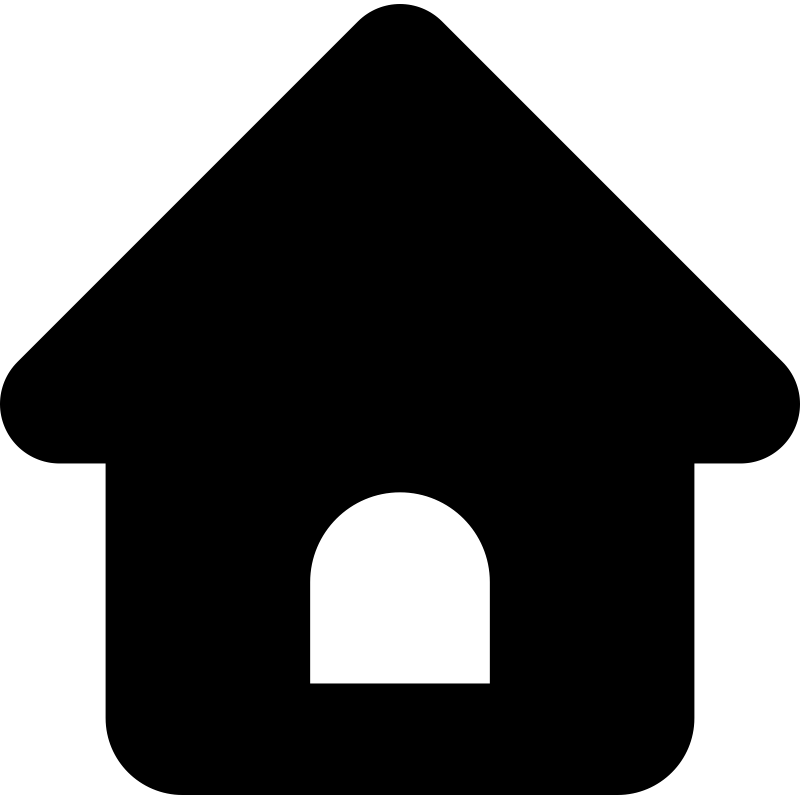 Если этот стиль выбран, переключитесь на Обычный стиль и снова попробуйте найти приложение.
Если этот стиль выбран, переключитесь на Обычный стиль и снова попробуйте найти приложение. После перезагрузки устройства вход в MainSpace будет выполнен автоматически.
После перезагрузки устройства вход в MainSpace будет выполнен автоматически.
